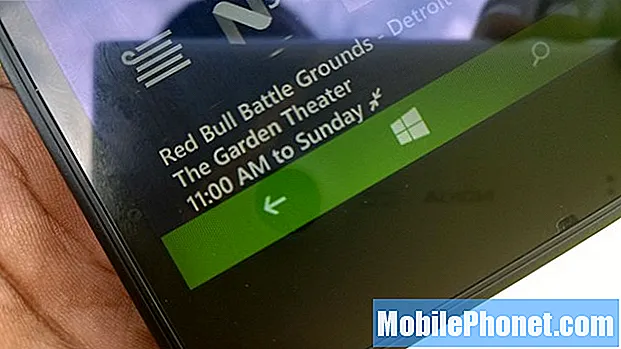Contenu
Instagram est l'une des applications les plus utilisées aujourd'hui et bien qu'elle soit bien entretenue, il arrive toujours que des problèmes surviennent. Certains propriétaires du Samsung Galaxy A20 ont signalé avoir reçu l'erreur «Instagram continue de s'arrêter», ce qui les a empêchés d'utiliser l'application et tous ses services. L'erreur signifie littéralement que l'application s'est arrêtée ou continue de planter. Cela peut être un problème avec l'application ou le signe d'un problème de micrologiciel. La seule façon de savoir quelle est la vraie affaire est d'effectuer certaines procédures de dépannage de base.
Dans cet article, je vais vous expliquer comment dépanner votre Galaxy A20 avec l'erreur «Instagram continue de s'arrêter». Nous allons d'abord essayer de dépanner l'application, puis passer au dépannage du micrologiciel si le problème persiste. Excluons une possibilité après l'autre jusqu'à ce que nous puissions déterminer quel est le problème et, espérons-le, le résoudre. Par conséquent, si vous êtes l'un des propriétaires de ce téléphone et que vous êtes actuellement confronté à ce problème, continuez à lire car cet article pourra peut-être vous aider.
Mais avant toute chose, si vous rencontrez un autre problème avec votre téléphone, visitez notre page de dépannage car nous avons déjà résolu des centaines de problèmes signalés par les propriétaires. Il y a des chances qu'il existe déjà des solutions sur notre site Web ou du moins, il y a des problèmes similaires que nous avons déjà résolus. Alors, essayez de trouver ceux qui sont similaires ou liés à votre problème. Cependant, si vous avez besoin d'aide supplémentaire, n'hésitez pas à nous contacter en remplissant notre questionnaire sur les problèmes Android.
Dépannage du Galaxy A20 avec l'erreur «Instagram continue de s'arrêter»
La plupart du temps, ce problème est mineur et concerne uniquement l'application qui figure dans le message d'erreur. Mais comme je l’ai dit plus tôt, il est toujours possible que ce soit simplement le résultat d’un problème de micrologiciel plus grave, surtout s’il y en a d’autres qui plantent également lors de leur ouverture. Maintenant, voici ce que vous devez faire si vous rencontrez ce problème…
Première solution: forcer le redémarrage de votre téléphone
Lors du dépannage d'un téléphone avec un problème de micrologiciel possible, vous devez toujours commencer par effectuer le redémarrage forcé. Il s'agit d'une simulation de retrait de la batterie qui rafraîchira la mémoire de votre téléphone et rechargera toutes les applications et tous les services. Si cela est simplement dû à un problème de micrologiciel mineur ou à un problème, cette procédure le résoudra définitivement. Voici comment procéder:
- Maintenez le bouton de réduction du volume enfoncé et ne le relâchez pas encore.
- Tout en maintenant le bouton de volume enfoncé, maintenez également la touche Marche / Arrêt enfoncée.
- Maintenez les deux touches enfoncées ensemble pendant 15 secondes ou jusqu'à ce que le logo Galaxy A20 apparaisse à l'écran.
Une fois que le téléphone a fini de redémarrer, ouvrez l'application pour voir si l'erreur «Instagram continue de s'arrêter» apparaît toujours. Si c'est toujours le cas, passez à la solution suivante.
LIRE AUSSI: Le Samsung Galaxy A20 fonctionne lentement avec l'erreur "Les paramètres continuent de s'arrêter"
Deuxième solution: réinitialiser Instagram
En ce qui concerne les applications, une réinitialisation signifie effacer son cache et ses données. Un cache d'application permet à l'application de fonctionner correctement tandis que les fichiers de données contiennent les préférences et les paramètres de l'utilisateur. La suppression de ces fichiers résultera souvent en une résolution du problème. S'il ne s'agit que d'un problème avec l'application, cette procédure le résoudra. Voici comment procéder:
- Faites glisser votre doigt depuis le haut de l'écran pour abaisser le panneau de notification.
- Appuyez sur l'icône Paramètres dans le coin supérieur droit.
- Faites défiler puis appuyez sur Applications.
- Trouvez et appuyez sur Instagram.
- Appuyez sur Stockage.
- Appuyez sur Effacer le cache.
- Appuyez sur Effacer les données, puis sur OK pour confirmer.
Après cela, il est préférable de redémarrer votre téléphone pour libérer de la RAM et l'actualiser. Après quoi, lancez l'application pour voir si l'erreur "Instagram continue de s'arrêter" apparaît toujours.
Troisième solution: désinstallez Instagram et réinstallez-le
Après avoir effectué les deux premières procédures et que l'application continue de planter, la prochaine chose à faire est de la supprimer complètement de votre appareil pour supprimer également toutes ses associations avec d'autres applications et le micrologiciel. Après quoi, réinstallez-le pour être sûr que vous utilisez la version la plus récente. Voici comment procéder:
- Faites glisser votre doigt depuis le haut de l'écran pour abaisser le panneau de notification.
- Appuyez sur l'icône Paramètres dans le coin supérieur droit.
- Faites défiler puis appuyez sur Applications.
- Trouvez et appuyez sur Instagram.
- Appuyez sur Stockage.
- Appuyez sur Effacer les données et appuyez sur OK pour confirmer.
- Appuyez une fois sur la touche Retour, puis appuyez sur Désinstaller.
- Confirmez que vous souhaitez supprimer l'application de votre téléphone.
- Après le redémarrage, lancez le Play Store.
- Recherchez «instagram», puis appuyez sur Instagram.
- Appuyez sur Installer pour commencer l'installation.
- Une fois l'installation terminée, appuyez sur Ouvrir pour lancer l'application.
Si l'erreur «Instagram continue de s'arrêter» apparaît toujours, passez à la solution suivante.
LIRE AUSSI: Le Samsung Galaxy A20 continue de redémarrer. Voici comment y remédier.
Quatrième solution: réinitialisez votre téléphone
Si, pour une raison quelconque, Instagram continue de planter même après avoir effectué les 3 premières procédures, il est fort possible qu'il y ait un problème avec le micrologiciel et que le plantage de l'application ne soit qu'un des symptômes. Par conséquent, une réinitialisation générale sera nécessaire. Cependant, avant de réinitialiser votre téléphone, assurez-vous de créer une copie de vos fichiers et données importants, car ils seront supprimés au cours du processus. Après cela, supprimez vos comptes Google et Samsung afin de ne pas être verrouillé, puis suivez ces étapes pour réinitialiser votre téléphone:
- Éteignez l'appareil.
- Appuyez et maintenez le Monter le son et Puissance clés.
- Lorsque le logo Galaxy A20 apparaît, relâchez les trois touches.
- Votre Galaxy A20 continuera à démarrer en mode de récupération. Une fois que vous voyez un écran noir avec des textes bleus et jaunes, passez à l'étape suivante.
- appuie sur le Baisser le volume plusieurs fois pour mettre en surbrillance «effacer les données / réinitialisation d'usine».
- presse Puissance bouton pour sélectionner.
- appuie sur le Baisser le volume jusqu'à ce que «Oui» soit mis en surbrillance.
- presse Puissance pour sélectionner et démarrer la réinitialisation générale.
- Lorsque la réinitialisation générale est terminée, «Redémarrer le système maintenant» est mis en surbrillance.
- appuie sur le Touche d'alimentation pour redémarrer l'appareil.
Une réinitialisation résoudra sûrement un problème comme celui-ci, mais nous ne le suggérons pas immédiatement sans épuiser toutes les solutions possibles.
J'espère que nous avons pu vous aider à réparer votre Galaxy A20 avec l'erreur «Instagram continue de s'arrêter». Nous vous serions reconnaissants si vous nous aidiez à faire passer le mot, alors partagez ce message si vous le trouvez utile. Merci beaucoup d'avoir lu!
LIRE AUSSI: Le Samsung Galaxy A20 continue d'afficher l'erreur «Instagram continue de s'arrêter»
Connecte-toi avec nous
Nous sommes toujours ouverts à vos problèmes, questions et suggestions, alors n'hésitez pas à nous contacter en remplissant ce formulaire. C'est un service gratuit que nous offrons et nous ne vous facturerons pas un centime pour cela. Mais sachez que nous recevons des centaines d’e-mails chaque jour et qu’il nous est impossible de répondre à chacun d’entre eux. Mais soyez assurés que nous lisons chaque message que nous recevons. Pour ceux que nous avons aidés, faites passer le mot en partageant nos publications avec vos amis ou en aimant simplement notre page Facebook ou en nous suivant sur Twitter. Vous pouvez également visiter notre chaîne Youtube car nous publions des vidéos utiles chaque semaine.